WPS Excel创建散点曲线图的方法
时间:2023-11-21 09:26:18作者:极光下载站人气:316
在wps中,可以通过一些图表来表示自己的数据内容,这样可以更好的进行数据的分析和查看走势形式,而常用的图表有柱形图、条形图、折线图、扇形图等,这些图表在日常生活中经常被使用到,而其中我们也可以进行其他图表的制作,比如当你想要设置曲线拟合的这种情况,就可以通过插入一个散点曲线图来表示即可,只需要在散点图中,选择平滑线和标记页面中的图表样式即可,下方是关于如何使用WPS excel插入曲线拟合的具体操作方法,如果你需要的情况下可以看看方法教程,希望对大家有所帮助。
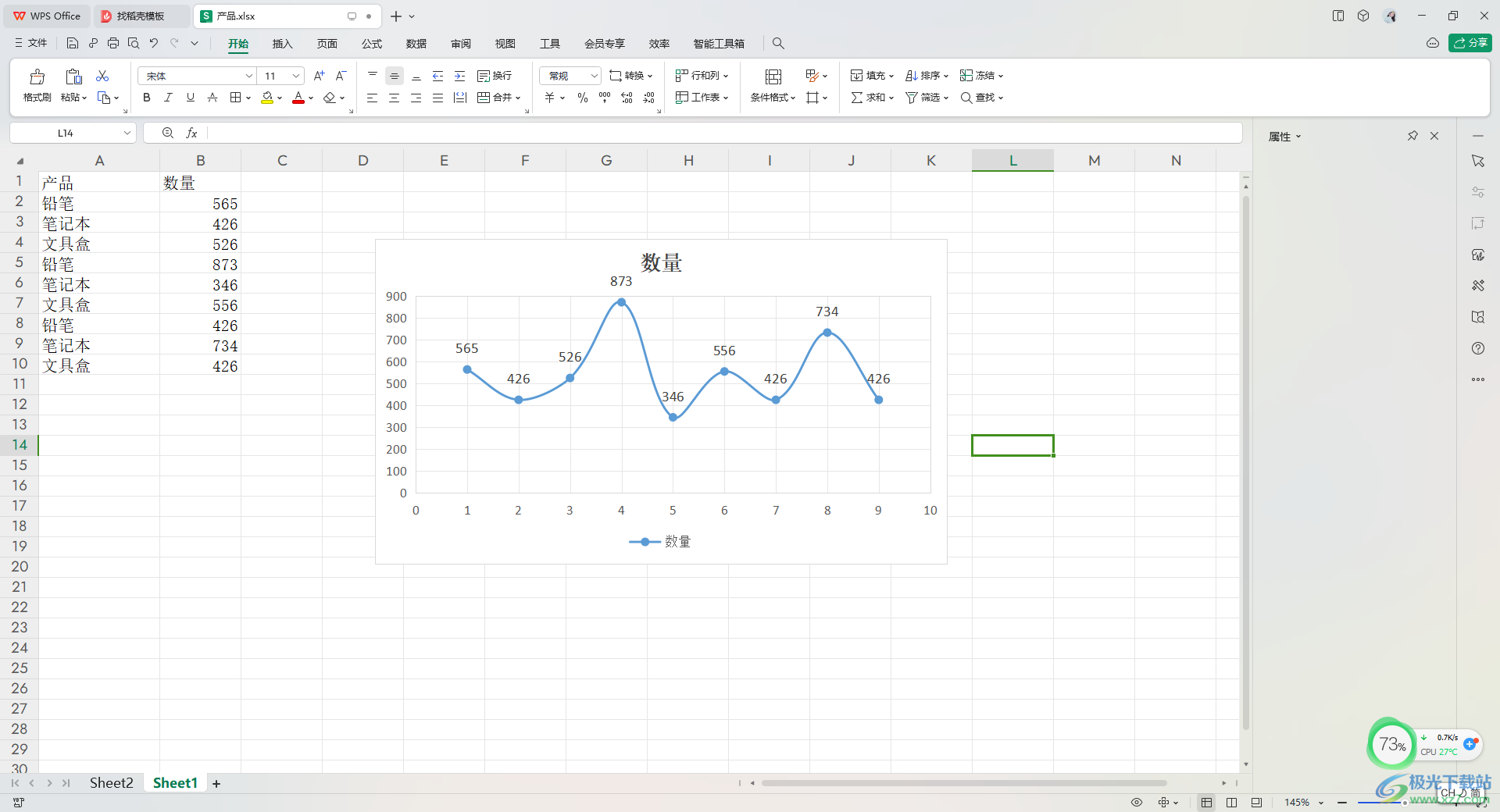
方法步骤
1.直接将表格中的数据选中之后,再点击【插入】-【全部图表】。
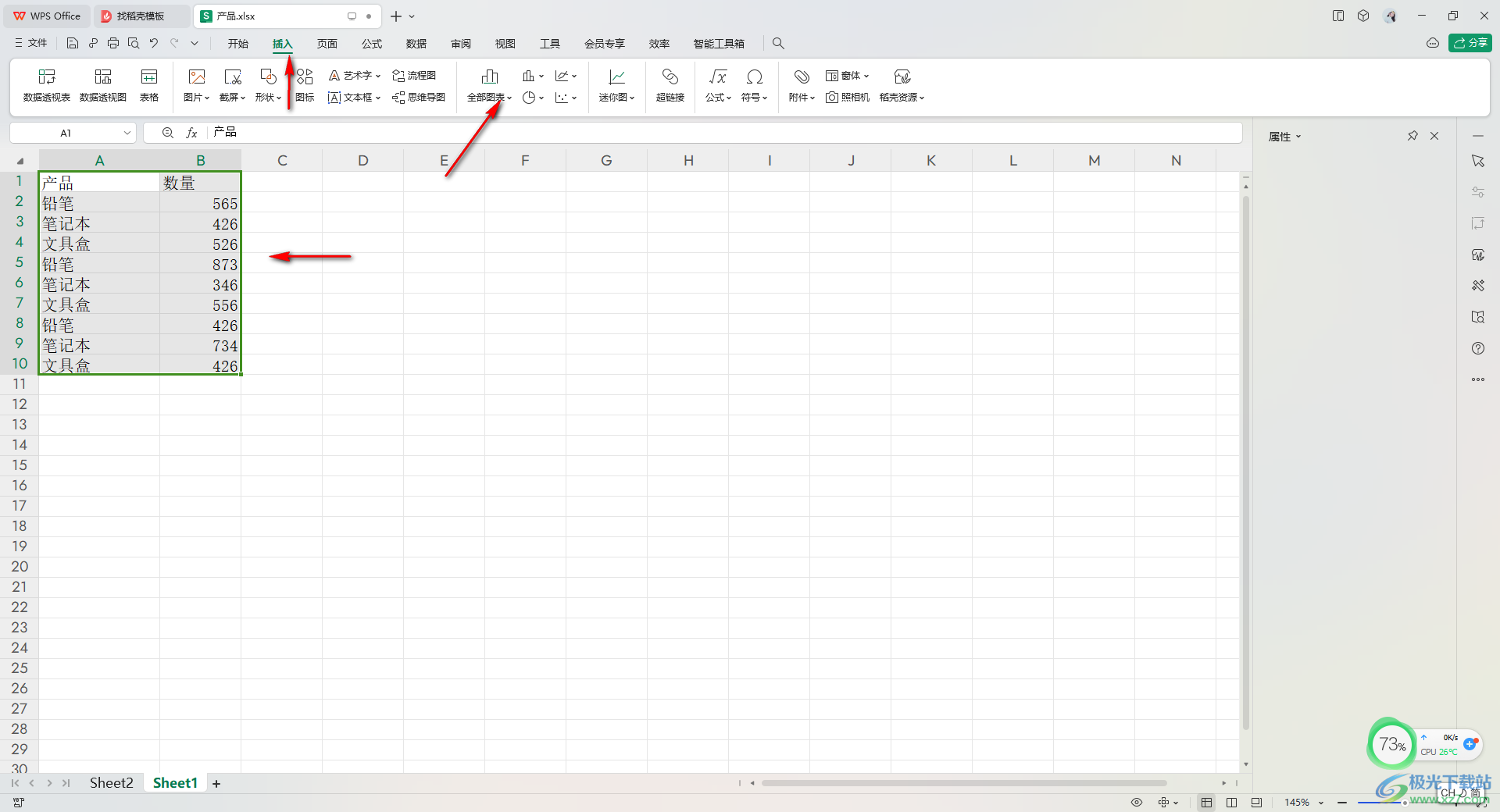
2.进入到全部图表中,将页面左侧的【散点图】选项进行点击,然后再在右侧页面将【平滑线和标记】选项进行点击。
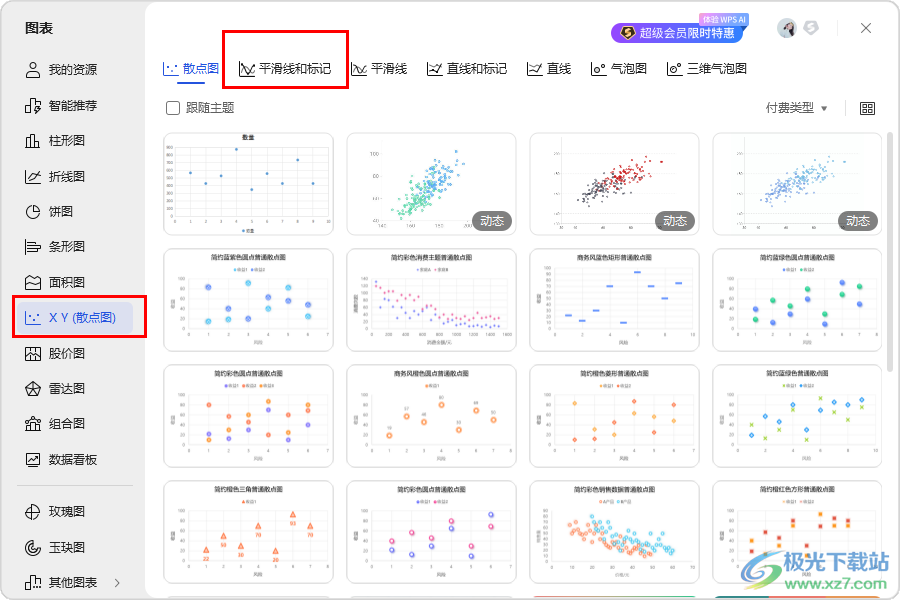
3.这时,即可在该页面下方弹出一个散点曲线图样式,将该图表样式进行点击插入即可。
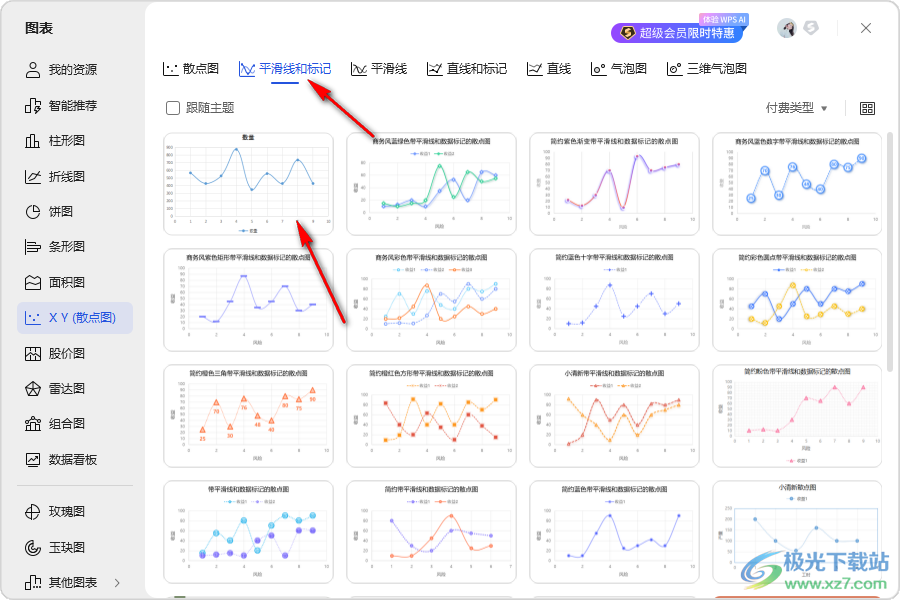
4.插入之后,那么我们可以将图表右侧旁边的第一个图标进行左键点击。
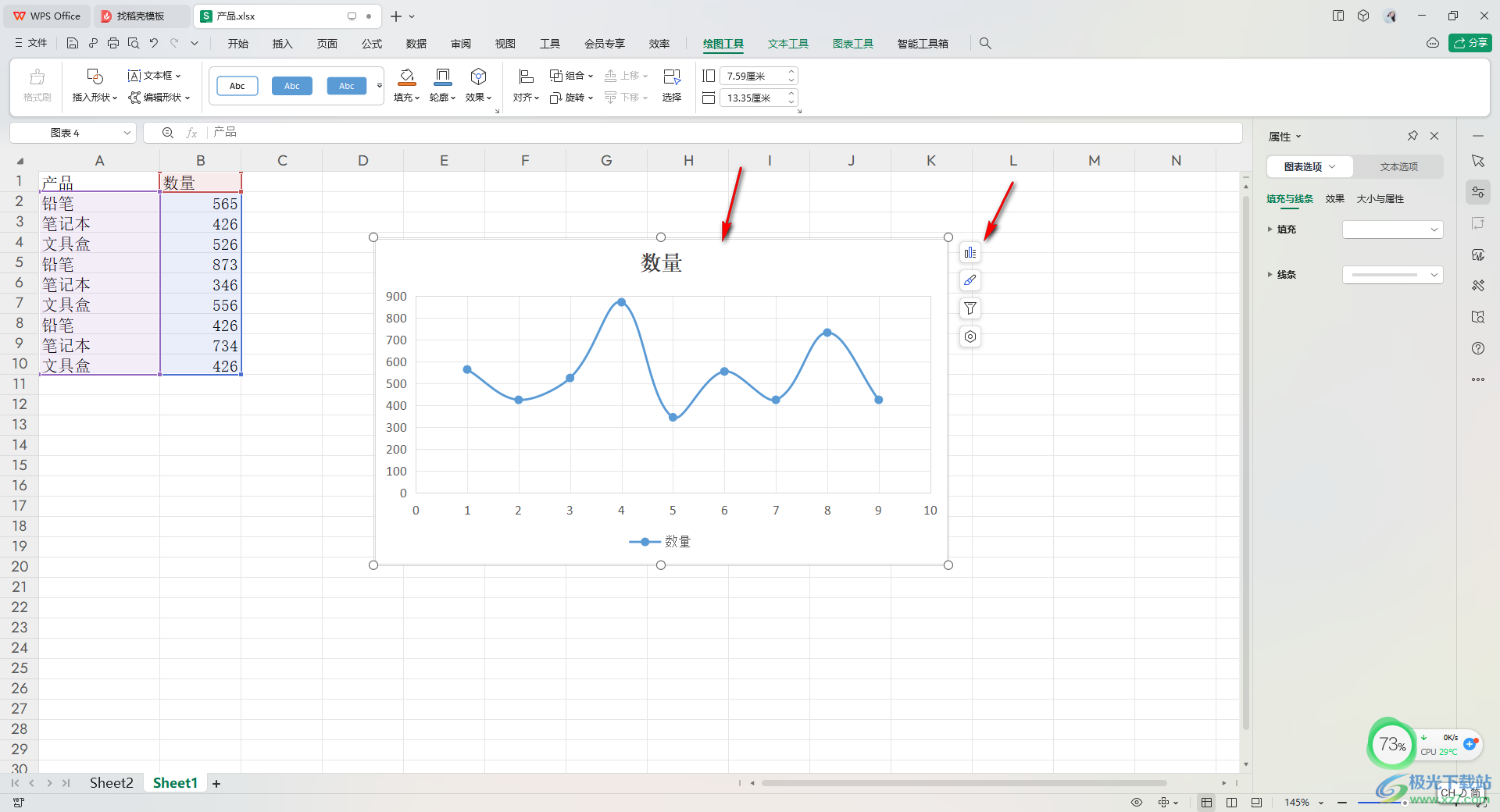
5.随后即可弹出一个菜单选项,可以直接将该选项中的【数据标签】选项进行点击一下就好了,那么可以看到图标中有数据内容标记出来。
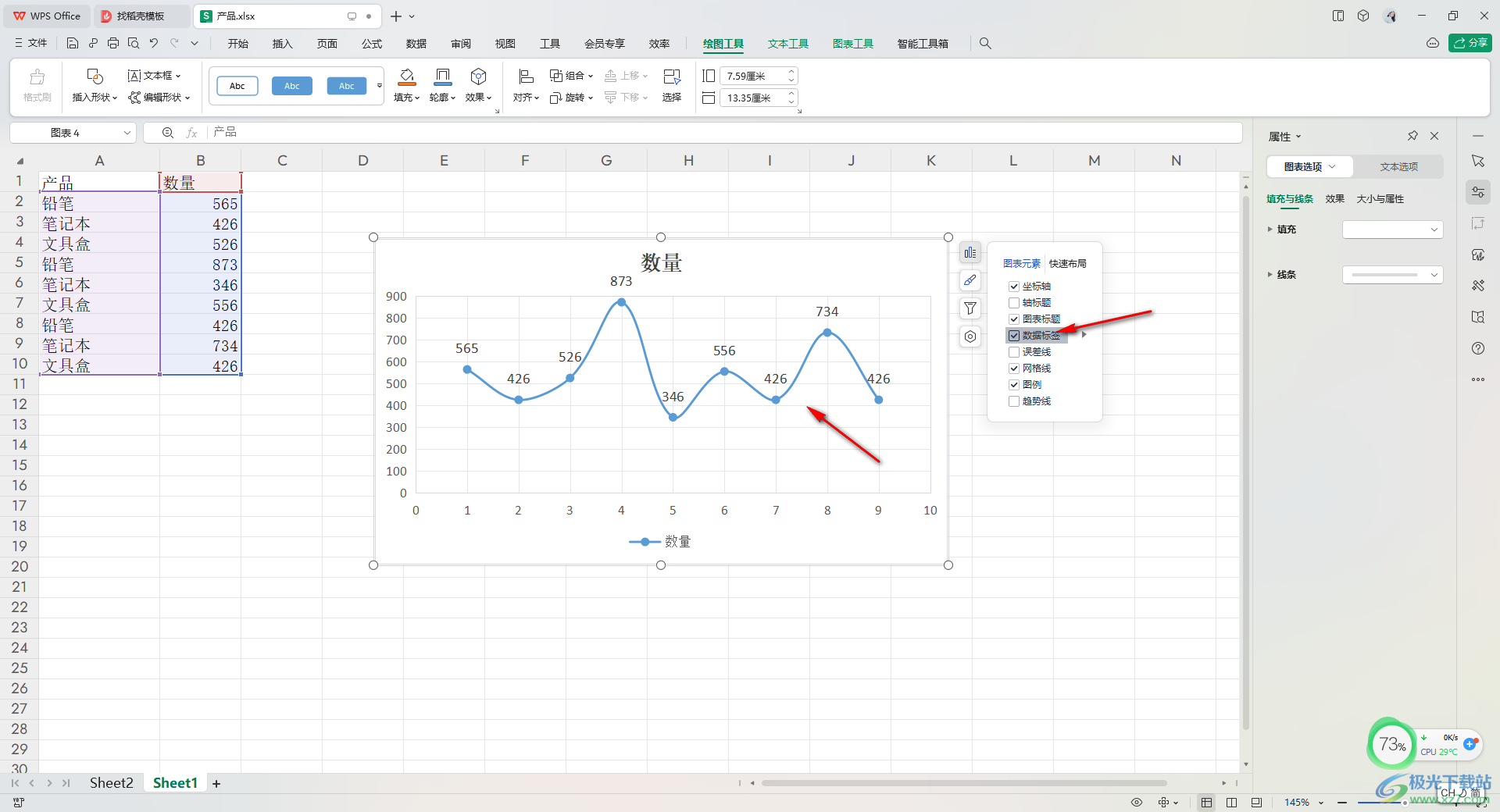
以上就是关于如何使用WPS插入散点图的具体操作方法,当我们进入到WPS Excel中之后,我们可以直接通过一些图表样式来分析数据,其中可以插入散点图进行曲线拟合表示,且操作方法十分的简单,感兴趣的话可以操作试试。

大小:240.07 MB版本:v12.1.0.18608环境:WinAll
- 进入下载
相关推荐
相关下载
热门阅览
- 1百度网盘分享密码暴力破解方法,怎么破解百度网盘加密链接
- 2keyshot6破解安装步骤-keyshot6破解安装教程
- 3apktool手机版使用教程-apktool使用方法
- 4mac版steam怎么设置中文 steam mac版设置中文教程
- 5抖音推荐怎么设置页面?抖音推荐界面重新设置教程
- 6电脑怎么开启VT 如何开启VT的详细教程!
- 7掌上英雄联盟怎么注销账号?掌上英雄联盟怎么退出登录
- 8rar文件怎么打开?如何打开rar格式文件
- 9掌上wegame怎么查别人战绩?掌上wegame怎么看别人英雄联盟战绩
- 10qq邮箱格式怎么写?qq邮箱格式是什么样的以及注册英文邮箱的方法
- 11怎么安装会声会影x7?会声会影x7安装教程
- 12Word文档中轻松实现两行对齐?word文档两行文字怎么对齐?
网友评论